Page 1
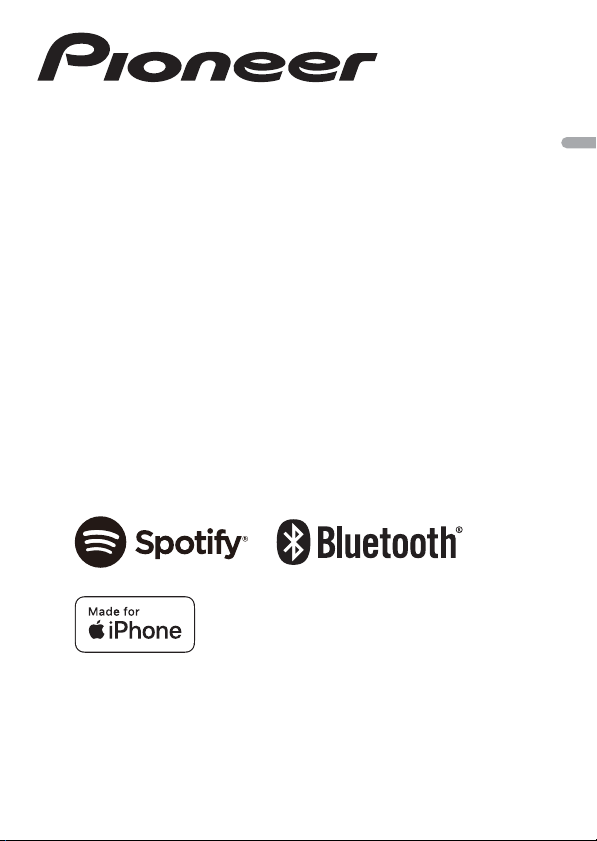
CD RDS AUTORÁ
DIO
DEH-S420BT
DEH-S42BT
DEH-S320BT
ávod k obsluze
N
a instalaci
Česky
Page 2
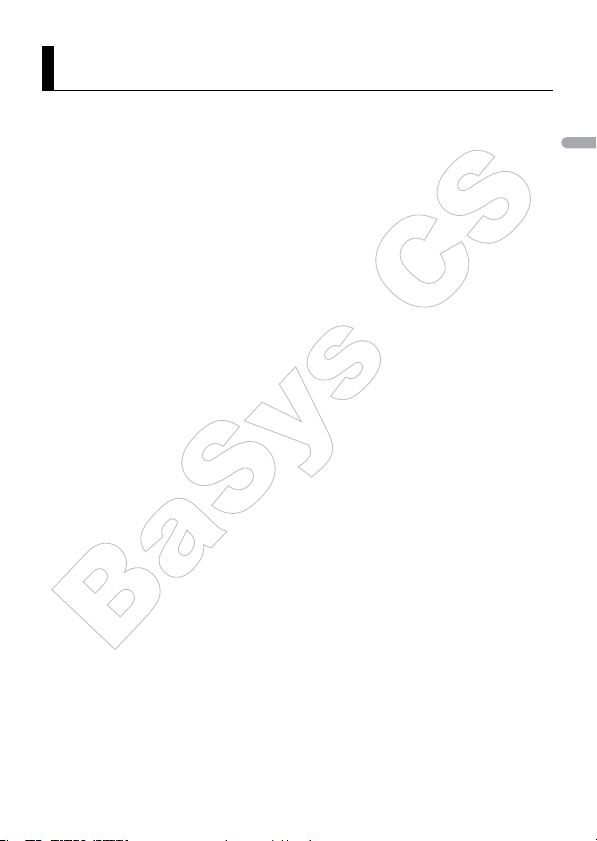
Obsah
Začínáme......................................................................................... 3
Rádio ............................................................................................... 7
CD/USB/iPhone®/AUX.................................................................... 8
Bluetooth ..................................................................................... 10
Spotify® ........................................................................................ 14
Používání Pioneer Smart Sync/APP............................................ 16
Používání funkce Karaoke ......................................................... 20
Nastavení zvuku ......................................................................... 21
Nastavení .......................................................................
Nastavení funkcí FUNCTION....................................................... 22
Nastavení zvuku AUDIO.............................................................. 23
Nastavení systému SYSTEM ....................................................... 26
Nastavení podsvícení ILLUMINATION........................................ 29
Nastavení mikrofonu MICROPHONE.......................................... 29
Doplňující informace.................................................................. 30
Připojení / Instalace.................................................................... 39
O tomto návodu k obsluze:
V následujících pokynech se USB paměť nebo USB audio přehrávač označují jako
•
"USB zařízení".
CS
............. 21
Česky
BaSys
- 2 -
Page 3
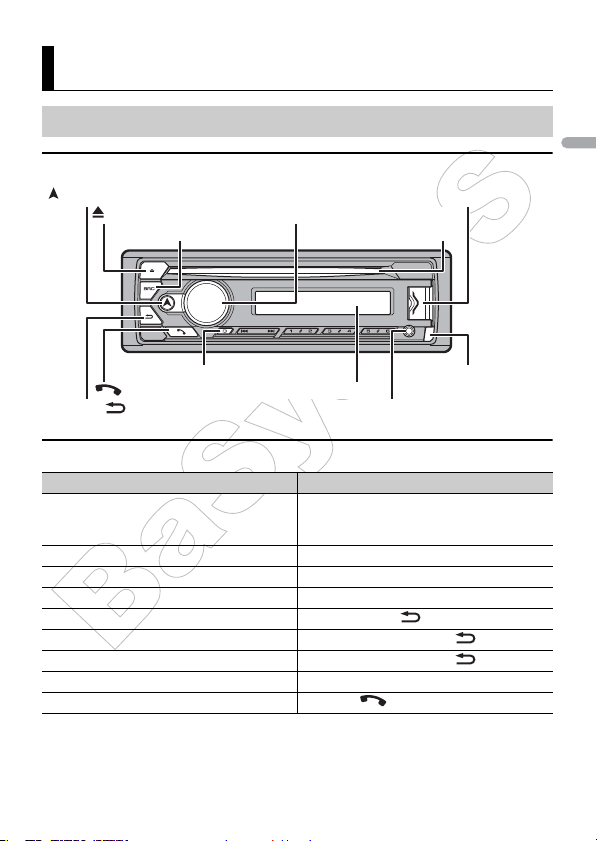
Začínáme
Základní provozování
DEH-S420BT/S42BT/S320BT
(navigace)/LIST (seznam)
(vysunutí)
SRC (zdroj)/OFF (vyp)
Ovladač M.C. (multi-control)
Slot pro disk
USB port
CS
DISP (displej)
BAND / (PÁSMO)
Často používané ovládání
Záměr Ovládání
Zapnutí napájení *
Nastavení hlasitosti Otočte voličem M.C..
Výběr zdroje Opakovaně stiskněte SRC/OFF.
Změna informací na displeji
Návrat na předchozí zobrazení / seznam
Návrat na normální zobrazení z nabídky
Změna jasu displeje
Přijetí hovoru Stiskněte libovolné tlačítko.
Ukončení hovoru Stiskněte
*
BaSys
Pok
ud je modro / bílý vodič tohoto přístroje připojen k ovládacímu terminálu relé automatické
antény vozidla, anténa vozidla se vysune, když je zdroj tohoto přístroje zapnutý. Chcete-li anténu
zasunout, vypněte zdroj.
Okno displeje
Vstupní jack AUX (3.5 mm stereo jack)
Stiskněte SRC/OFF pro zapnutí napájení.
Stiskněte a podržte
napájení.
Opakovaně stiskněte DISP.
Stiskněte BAND/.
Stiskněte a podržte BAND/.
Stiskněte a podržte BAND/.
Tlačítko pro uvolnění
SRC/OFF pro vypnutí
.
Česky
panelu
- 3 -- 3 -
Page 4
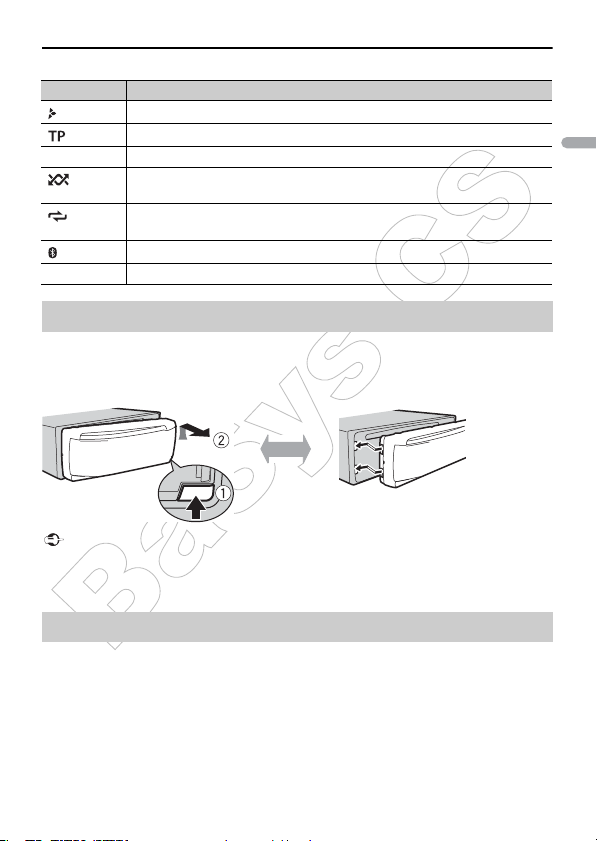
Indi
kace na displeji
Indikace Popis
Zobrazí se, pokud existuje nižší vrstva nabídky nebo složky.
Zobrazí se při příjmu dopravního vysílání.
BASS
APP
Zobrazí se, když je aktivována funkce BASS.
Zobrazí se při nastavení ná
kromě případů, kdy je jako zdroj zvolen BT AUDIO.
Zobrazí se, pokud je nastaveno opakované přehrávání, kromě případů,
kdy je jako zdroj zvolen BT AUDIO.
Zobrazí se při vytvoření Bluetooth připojení (strana 10).
Zobrazí se při vytvoření připojení pomocí Pioneer Smart Sync (strana 16).
hodného přehrávání (random / shuffle),
Odejmutí předního panelu
Přední panel přístroje odejměte, aby se zabránilo krádeži. Odpojte všechny kabely a
zařízení, připojené k přednímu panelu a před jejich odpojením zařízení vypněte.
Odejmutí Nasazení
Důležité
• Nevystavujte přední panel silným nárazům.
• Přední panel chraňte před přímým slunečním zářením a vysokými teplotami.
• Odpojený přední panel vždy ukládejte do ochranného pouzdra ne
CS
bo vaku.
Resetování mikroprocesoru
Mikroprocesor musí být resetován v následujících situacích:
1
BaSys
- Před prvním použitím tohoto přístroje po instalaci.
- Pokud tento přístroj nefunguje správně.
-
Pokud se na displeji objeví podivné nebo nesprávné znaky.
Odejměte přední panel (strana 4).
2 Stiskněte tlačítko RESET pomocí špičatého nástroje, který je delší než 8 mm.
Česky
- 4 -
Page 5
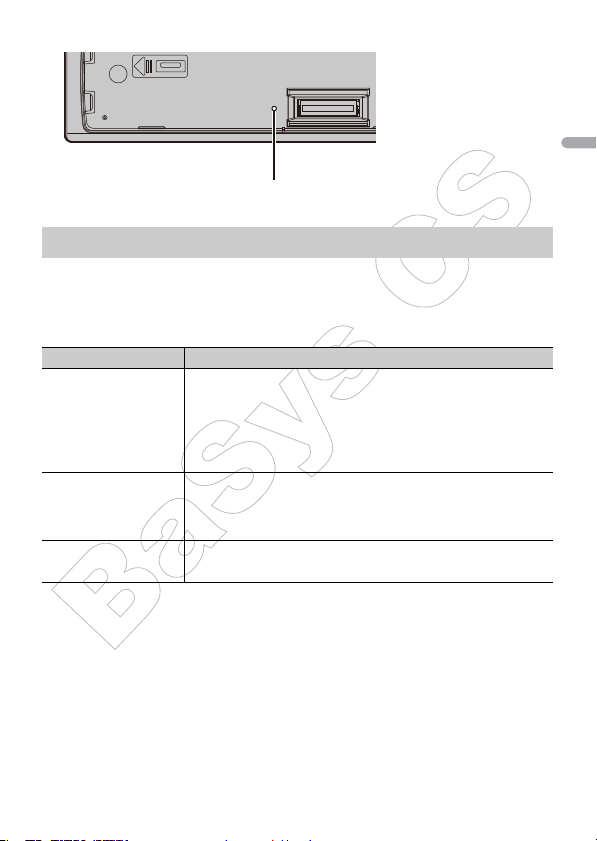
Tlačítko RESET
Nabídka nastavení
Po zapnutí zapalování (otočení klíčku zapalování do polohy ON) po instalaci se na
displeji zobrazí nabídka nastavení (Setup).
1
Otočte M.C. pro výběr možností, pak stiskněte pro potvrzení.
Chcete-li přejít k další nabídce, musíte svůj výběr potvrdit.
Položka nabídky Popis
LANGUAGE
[ENG] (angličtina),
[РУС] (ruština),
[TUR] (turečtina),
[FRA] (francouzština),
[DEU] (němčina)
CLOCK SET
FM STEP
[100], [50]
2 Zobrazí s
3
Stiskněte M.C. pro potvrzení nastavení.
Poznámka
Tato nastavení lze provést kdykoliv v nastavení systému SYSTEM
INITIAL (strana 6).
e [QUIT :YES].
Chcete-li se vrátit k první položce nabídky nastavení, otočte M.C., vyberte [QUIT:
NO] a potvrďte stisknutím.
BaSys
Vyberte jazyk pro zobrazení textových informací z
komprimovaného audio souboru.
Nastavení hodin.
Otáčejte M.C. pro nastavení hodiny, pak stiskněte pro potvrzení.
1
Indikátor se automaticky přepne na nastavení minut.
2 Otáčejte M.C. pro nastavení minut, pak stiskněte pro potvrzení.
Vyberte krok ladění pro pásmo FM: 100 kHz nebo 50 kHz.
CS
(strana 26) a v počátečním nastavení
Česky
- 5 -- 5 -
Page 6
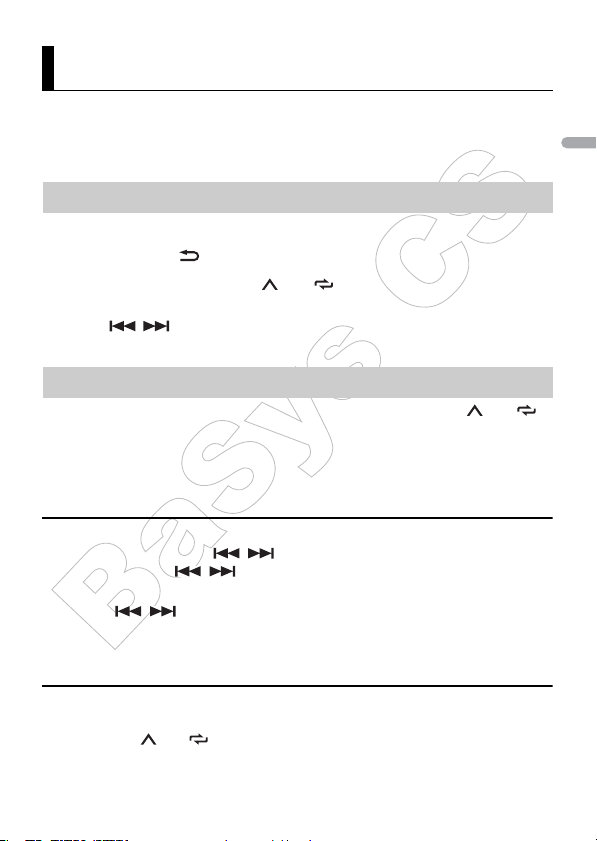
Rádio
Frekvence tuneru tohoto přístroje jsou přiděleny pro použití v západní Evropě, v Asii, na
Středním východě, v Africe a Oceánii. Použití v jiných oblastech může mít za následek
špatný příjem. Funkci RDS (Radio Data System) lze využívat pouze u FM stanic
vysílajících signál RDS.
Příjem přednastavených stanic
1 Stisknutím SRC/OFF vyberte [RADIO].
2 Stisknutím BAND/ vyberte pásmo z [FM1], [FM2], [FM3], [MW] nebo [LW].
3 Stiskněte numerické tlačítko (1/ až 6/ ).
TIP
Také tlačítky / lze zvolit přednastavenou stanici, pokud je v nastavení FUNCTION
nastaveno [SEEK] na [PCH] (strana 23).
Uložení nejsilnějších stanic (BSM)
Funkce BSM uloží 6 nejsilnějších stanic, které pak lze vybrat stisknutím (1/ až 6/ ).
1 Po výběru pásma stiskněte M.C. pro zobrazení hlavní nabídky.
2 Otočením M.C. vyberte [FUNCTION], pak stiskněte pro potvrzení.
3 Otočením M.C. vyberte [BSM], pak stiskněte pro potvrzení.
Manuální sekvenční ladění
1 Po výběru pásma stiskněte
Stiskněte a podržte /
Skenování se zastaví, když přístroj začne stanici přijímat. Chcete-li vyhledávání zrušit,
stiskněte
Poznámka
[SEEK] musí být v nastavení FUNCTION nastaveno na [MAN] (strana 23).
/ .
BaSys
/ pro výběr stanice.
, pak uvolněte pro sekvenční ladění dostupných stanic.
CS
Česky
Manuální uložení stanic
1
Během přijímání stanice, kterou chcete uložit, stiskněte a podržte jedno z čísel
předvolby (1/ až 6/ ), dokud nepřestane blikat.
- 7 -- 7 -
Page 7
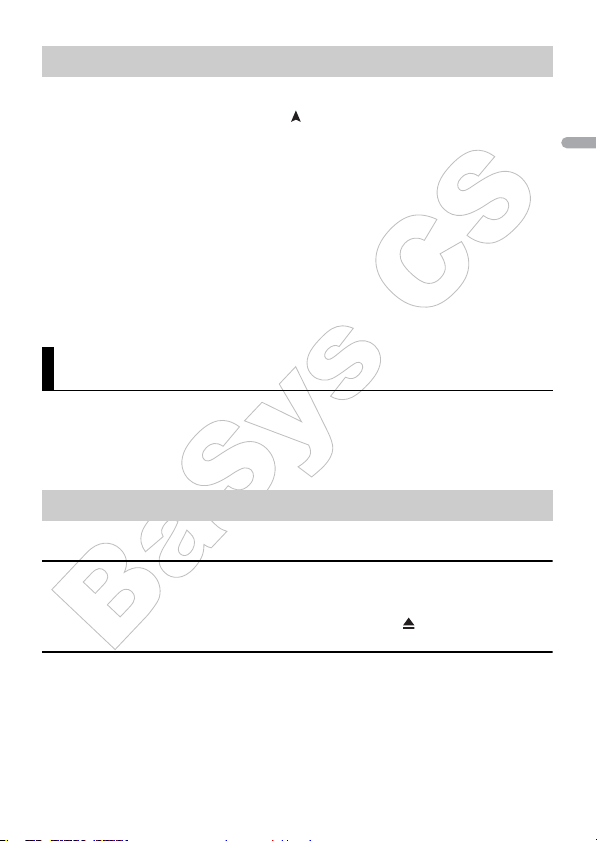
Použití funkcí PTY
Přístroj vyhledá stanici podle PTY informací (typ programu).
1 Během příjmu FM stiskněte a podržte .
2 Otočením M.C. vyberte typ programu z [NEWS/INF], [POPULAR], [CLASSICS]
nebo [
OTHERS].
3 Stiskněte M.C..
Přístroj začne vyhledávat stanici. Jakmile ji nalezne, zobrazí se název programové
služby.
Poznámky
Chcete-li vyhledá
•
Program některých stanic se může lišit od programu indikovaného vysílaným PTY.
•
• Pokud žádná stanice nevysílá požadovaný typ programu, na přibližně dvě sekundy se zobrazí
[NOT FOUND] a poté se tuner vrátí na původní stanici.
vání zrušit, stiskněte tlačítko M.C..
CS
CD/USB/iPhone®/AUX
(Zdroj iPhone není dostupný, pokud je v nastavení systému SYSTEM nastaveno
[USB MTP] na [ON] (strana 27).)
Poznámka
Funkce iPhone není k dispozici pro DEH-S320BT.
Přehrávání
Před připojením vašeho zařízení k přístroji odpojte od zařízení sluchátka.
CD
1 Vložte disk do slotu (potištěnou stranou nahoru).
Pro vysunutí disku zastavte přehrávání a pak stiskněte tlačítko
USB zařízení (včetně Android™)/iPhone
1 Otevřete kryt USB portu.
2
BaSys
Pomocí odpovídajícího kabelu připojte USB zařízení/iPhone.
.
Česky
- 8 -
Page 8

Poznámka
Chcete-li použít automatické přepnutí na [USB] zdroj po připojení USB zařízení/iPhone, nastavte
[USB AUTO] na [ON] v nastavení systému SYSTEM (strana 28).
POZOR
Pro připojení USB zařízení použijte USB kabel (prodává se samostatně), protože jakékoli USB zařízení
připojené přímo k autorádiu by z panelu vyčnívalo, což by mohlo být nebezpečné.
Před odpojením zařízení nejprve zastavte přehrávání.
AOA připojení
K tomuto přístroji je možné připojit přes AOA připojení (pomocí kabelu dodaného s
přístrojem) zařízení se systémem Android OS 4.1 nebo novějším, které podporuje AOA
(Android Open Accessory) 2.0.
Poznámka
Pokud používáte AOA připojení, v nastavení systému SYSTEM se musí nastavit [APP CONTROL] na
[WIRED] (strana 27) a [USB MTP] se musí nastavit na [OFF] (strana 27).
MTP připojení
Pomocí přiloženého kabelu lze k tomuto přístroji připojit přes MTP připojení většinu zařízení, na kterých
je
nainstalován Android OS 4.0 nebo novější verze. Nicméně, v závislosti na připojeném zařízení, verzi
operačního systému nebo počtu souborů v zařízení, nemusí být možné audio soubory / skladby přes
MTP přehrávat. Upozorňujeme, že MTP připojení není kompatibilní s formáty souborů WAV a FLAC.
Poznámka
použití MTP připojení se v nastavení systému SYSTEM musí nastavit [USB MTP] na [ON] (str. 27).
Pro
AUX
1 Vložte stereo mini jack do vstupního konektoru AUX.
2 Stisknutím tlačítka SRC/OFF vyberte jako zdroj [AUX].
Poznámka
Je-li v nastavení SYSTEM nastaveno [AUX] na [OFF], [AUX IN] jako zdroj nelze vybrat (str. 27).
CS
Ovládání
V nastavení funkcí FUNCTION můžete provádět různé úpravy (strana 22) (kromě pro
zdroje AUX IN/CD/USB).
Pamatujte, že následující funkce nefungují pro AUX zařízení. Chcete-li AUX zařízení
ovládat, použijte ovladače na samotném AUX zařízení.
Záměr Ovládání
Výběr složky *1 Stiskněte 1/ či 2/ .
Výběr stopy / skladby (kapitoly) Stiskněte či
Rychlý posun vpřed nebo vzad *2 Stiskněte a podržte či
BaSys
.
.
Česky
- 9 -- 9 -
Page 9

Záměr Ovládání
Přeskočení stopy StiskněteStiskněte
Vyhledání stopy ze seznamu
Pozastavení / obnovení přehrávání
Palec nahoru (pouze pro rádio)
Palec dolů (pouze pro rádio)
Náhodné přehrávání (pouze pro skladby /
alba / interpreta / playlist)
Opakované přehrávání (pouze pro
skladby / alba / interpreta / playlist)
Spuštění rádio kanálu na základě právě
přehrávané skladby.
Poznámka
Některé funkce Spotify nemusí být možné z přístroje provozovat.
1 Stiskem a podržením zobrazte seznam.
2 Otáčením M.C. vyberte požadovanou
kategorii a pak stiskněte pro potvrzení.
3 Otáčením M.C. vyberte požadovaný
soubor a pak stiskněte pro potvrzení.
Spustí se přehrávání.
Stiskněte 4/PAUSE.
Stiskněte 1/.
Stiskněte 2/.
Stiskněte 5/.
Stiskněte 6/.
1 Stiskněte a podržte 5/ pro spuštění rádia.
2 Stiskněte M.C..
Tato funkce nemusí být k dispozici
•
v závislosti na vybrané skladbě.
.
CS
Používání Pioneer Smart Sync/APP
Poznámka
iPhone připojení není k dispozici pro DEH-S320BT.
Pioneer Smart Sync je aplikace, která ve vozidle inteligentně přenáší na jedno místo
vaše mapy, zprávy a hudbu.
Přístroj můžete ovládat z aplikace Pioneer Smart Sync, která je nainstalována na zařízení
iPhone / Android. V některých případech můžete pomocí tohoto přístroje ovládat
aspekty aplikace, jako je výběr zdroje, pauza, atd.
Podrobnosti o tom, jaké možnosti ovládání jsou v aplikaci k dispozici, naleznete v části
nápovědy aplikace.
Poznámka
Zdroj APP není dostupný, pokud není provedeno připojení Pioneer Smart Sync nebo je v nabídce
[SYSTEM] nastaveno [USB MTP] na [ON] (strana 27).
BaSys
Česky
- 16 -
Page 10

VAROVÁNÍ
nkce ovládané pomocí smartphonu jsou pouze nástroje, které má řidič k dispozici. Řidič musí za
• Fu
všech okolností dodržovat bezpečné řízení vozidla a funkce za jízdy ovládat s rozumem.
• Nepokoušejte se ovládat aplikaci za jízdy. Než začnete používat ovládací prvky aplikace, opusťte
ovku a zaparkujte vozidlo na bezpečném místě.
voz
Pro uživatele iPhone
Tato funkce je kompatibilní s iOS 10.3 nebo novějším.
Pioneer Smart Sync si můžete stáhnout z iTunes App Store.
Pro uživatele Android zařízení
Pro Bluetooth připojení je tato funkce kompatibilní se zařízeními s nainstalovaným
Android OS 5.0 nebo novějším.
Pro USB připojení je tato funkce kompatibilní se smartphony s nainstalovaným
Android OS 5.0 nebo novějším, až do verze 7.1.2, které zároveň podporují AOA
(Android Open Accessory) 2.0. Nicméně, kompatibilita je závislá na smartphonu.
Pioneer Smart Sync si můžete stáhnout z Google Play.
Poznámka
Některá Android zařízení připojená přes AOA 2.0 nemusí pracovat správně nebo vydávat různé zvuky v
důsledku jejich vlastního návrhu softwaru, bez ohledu na verzi operačního systému.
Jaké funkce aplikace nabízí?
Podpora používání přístroje
Rozhraní přístroje může být rozvíjeno pomocí iPhone / Android z
BaSys
CS
ařízení.
Česky
- 17 -- 17 -
Page 11

Obrázek (příklad):
Příklady:
- Výběr zdroje přístroje
- Poslech hudby v iPhone / Android zařízení
- Intuitivní ovládání zvukového pole
- Ovládání připojeného Bluetooth zařízení
Rozšíření funkcí přístroje pomocí aplikace
Následující funkce, které na samotném přístroji nejsou k dispozici, jsou k dispozici
přes připojení pomocí Pioneer Smart Sync.
Položka nabídky (příklad) Popis
Použití navigační aplikace
Čtení zpráv Můžete přečíst zprávy přijaté z aplikací
Nastavení 31pásmového EQ Z 31-pásmového grafického EQ můžete
Super
"Todoroki" Sound
Snadné nastavení zvuku "Easy Sound Fit" Výběrem typu vozidla můžete snadno
Poznámky
• Některé funkce mohou být omezeny, v závislosti na podmínkách připojení k aplikaci.
• Nastavení 31pásmového EQ je převedeno na 13 pásem, je-li použit zdroj hudby z tohoto produktu.
TIP
Do vyhledávacího pole pro hledání aplikace se doporučuje zadat výraz "Pioneer Smart Sync".
BaSys
Můžete specifikovat a spustit navigační
aplikaci nainstalovanou v zařízení.
nainstalovaných v zařízení.
zvolit pásmo ekvalizéru (při Pioneer Smart
Sync připojení nelze použít 13-pásmem).
Můžete dynamičtěji zvýšit úroveň basů, než
při nepoužívání připojení Pioneer Smart
Sync.
provést nastavení časového zarovnání.
CS
Česky
- 18 -
Page 12

Vytvoření připojení s Pioneer Smart Sync
1 Stiskněte M.C. pro zobrazení hlavní nabídky.
2 Otočením M.C. vyberte [SYSTEM], pak stiskněte pro potvrzení.
3 Otočením M.C. vyberte [APP CONTROL], pak stiskněte pro potvrzení.
Otočením M.C. vyberte jednu z níže uvedených možností.
4
• Pro USB připojení vyberte [WIRED].
• Pro Bluetooth připojení vyberte [BLUETOOTH].
5 Otočením M.C. vyberte [AUTO APP CONN], pak stiskněte pro potvrz
6 Otočením M.C. vyberte [ON], pak stiskněte pro potvrzení.
CS
ení.
7 Propojte tento přístroj s mobilním zařízením
•
iPhone / Android zařízení přes USB (strana 8)
• iPhone / Android zařízení přes Bluetooth (strana 10)
Pioneer Smart Sync se na iPhone/Android zařízení spustí automaticky.
Poznámka
Pioneer Smart Sync můžete spustit bez ohledu na to, zda je [AUTO APP CONN]
nastaveno
• U jiných zařízení, než je Android zařízení připojené přes USB rozhraní, stiskněte
tlačítko SRC/OFF pro výběr zdroje a pak stiskněte a podržte tlačítko M.C..
• Pro iPhone: Spusťte aplikaci Pioneer Smart Sync na mobilním zařízení.
Poznámky
• Pokud připojíte jiné mobilní zařízení než iPhone / Android zařízení, fu
v závislosti na vašem mobilním zařízení.
• Pokud aplikace Pioneer Smart Sync dosud není na vašem iPhone / Android zařízení nainstalována,
na iPhone / Android zařízení se zobrazí zpráva, která vás vyzve k instalaci aplikace (kromě Android
zařízení připojeném přes Bluetooth). Pro vymazání zprávy vyberte v [AUTO APP CONN] možnost [OFF]
(strana 27).
Poslech hudby na vašem zařízení
na [ON] nebo [OFF].
nkce nemusí pracovat správně,
BaSys
1 Stisknutím SRC/OFF vyberte [APP].
Česky
- 19 -- 19 -
Page 13

Používání funkce Karaoke
VAROVÁNÍ
idič by nikdy neměl zpívat s mikrofonem za jízdy. Mohlo by dojít k nehodě.
• Ř
• Nenechávejte nedbale ležet mikrofon. Mohlo by dojít k nehodě.
POZOR
Je extrémně nebezpečné vést mikrofonní kabel obtočený kolem sloupku řízení, brzdového či plynového
p
edálu, nebo kolem řadicí páky. Ujistěte se, že je mikrofon nainstalován tak, aby nijak nebránil
bezpečnému řízení vozidla.
Poznámky
• Použijte běžně dostupný dynamický mikrofon a nikoli dodávaný mikrofon.
Tato funkce není k dispozici, pokud je zvolený následující zdroj:
•
– RADIO
– AUX IN
1 Vložte stereo mini jack od mikrofonu do vstupního konektoru AUX.
2 Stiskněte M.C. pro zobrazení hlavní nabídky.
3 Otočením M.C. vyberte [MICROPHONE].
4 Stiskem M.C. vyberte [ON] (Zapnuto).
Když je aktivován režim karaoke, je hlasitost na přístroji ztlumena. Hlasitost
mikrofonu upravte pomocí nastavení [MIC VOL].
Nastavení hlasitosti mikrofonu
1 Stiskněte M.C. pro zobrazení hlavní nabídky.
2 Otočením M.C. vyberte [MICROPHONE], pak stiskněte pro potvrzení.
3 Otočením M.C. vyberte [MIC VOL].
4 Otočením M.C. upravte hlasitost mikrofonu.
Poznámka
Pokud při použití mikrofonu dojde k pískání (zpětná vazba), držte mikrofon pokud možno dál od
reproduktoru nebo snižte hlasitost mikrofonu.
Snížení úrovně vokálů v písni
1 Stiskněte M.C. pro zobrazení hlavní nabídky.
2 Otočením M.C. vyberte [MICROPHONE], pak stiskněte pro potvrzení.
3 Otočením M.C. vyberte [VOCAL].
4 Stiskem M.C. vyberte [OFF] (Vypnuto).
BaSys
CS
Česky
- 20 -
Page 14

Doplňující informace
Řešení problémů
Displej se automaticky vrátí k
normálnímu zobrazení.
→ Po dobu asi 30 sekund nebyl proveden
žádný úkon ovládání.
- Proveďte nějaký úkon.
Rozsah opakovaného přehrávání se
neočekávaně změní.
→ Rozsah opakovaného přehrávání se
může měnit, když je vybrán jiný adresář
nebo skladba nebo během rychlého
převíjení vpřed / vzad.
- Rozsah opakování
Podsložka se nepřehrává.
→ Podsložky nelze přehrát, je-li vybrána
možnost [FLD] (opakování složky).
- Vyberte jiný
Zvuk je přerušovaný.
→ Používáte zařízení, například mobilní
telefon, apod., který může způsobit rušení
zvuku.
- Přemístěte veškerá elektrická zařízení,
která mohou způsobit rušení zvuku, co
nejdále od tohoto přístroje.
Zvuk ze zdroje Bluetooth audio se
nepřehrává.
→
Na mobilním telefonu, připojeném přes
Bluetooth, právě probíhá hovor.
- Zvuk se po ukončení hovoru přehraje.
→ Aktuálně je provozován mobilní telefon
technologií
s
- Ukončete používání mobilního telefonu s
technologií
→ Po hovoru uskutečněném na mobilním
telefonu pomocí Bluetooth rozhraní není
správně zřízeno Bluetooth spojení mezi
vyberte znovu.
rozsah opakování.
Bluetooth.
BaSys
Bluetooth.
přístrojem a mobilním telefonem.
- Znovu vytvořte Bluetooth spojení mezi
přístrojem a mobilním telefonem.
Chybové zprávy
Obecné
AMP ERROR
→ Po odpojení nebo při nesprávném
připojení reproduktorů tento produkt
nepracuje; aktivuje se ochranný obvod.
- Zkontrolujte připojení reproduktorů.
Pokud hlášení nezmizí ani po opětovném
zapnutí/ vypnutí napájení, obraťte se na
prodejce /
NO XXXX (NO TITLE, například)
→ Neexistují vložené textové informace.
- Přepněte displej nebo přehrajte jinou
skladbu /
CD přehrávač
ERROR-07, 11, 12, 17, 30
→ Disk je znečištěný.
– Vyčistěte disk.
→ Disk je poškrábaný.
– Vyměňte disk.
ERROR-07, 10, 11, 12, 15, 17, 30, A0
→ Nastala elektrická či mechanická chyba.
– Přepněte spínač zapalování do polohy
OFF a zpět do polohy ON, pak přepněte
zpět na CD přehrávač.
ERROR-15
→ Vložený disk je prázdný.
–
ERROR-23
→
–
na autorizovaný servis Pioneer.
CS
soubor.
Vyměňte disk.
Nepodporovaný formát CD.
Vyměňte disk.
Česky
- 30 -
Page 15

FORMAT READ
→ Někdy dojde mezi spuštěním a začátkem přehrávání ke zpoždění a po spuštění
není slyšet žádný zvuk.
– Počkejte, až zpráva zmizí, zvuk se po
chvíli ozve.
NO AUDIO
→ Vložený disk neobsahuje žádné přehratelné soubory.
– Vyměňte disk.
SKIPPED
→ Disk obsahuje některé DRM chráněné
soubory.
Chráněné soubory budou přeskočeny. –
PROTECT
→ Všechny soubory na vloženém disku
jsou uloženy jako chráněné soubory DRM.
– Vyměňte disk.
USB zařízení/iPhone
FORMAT READ
→ Někdy nastává zpoždění mezi začátkem
přehrávání a po spuštění přehrávání není
slyšet žádný zvuk.
- Počkejte, dokud zpráva nezmizí a pak
zvuk uslyšíte.
NO AUDIO
→ Neexistují žádné skladby.
- Přeneste audio soubory do USB zařízení a
připojte jej.
→ Na připojeném USB zařízení bylo
povoleno zabezpečení.
- Řiďte se pokyny pro USB zařízení, abyste
jeho zabezpečení zakázali.
SKIPPED
→ Připojené USB zařízení obsahuje
soubory s ochranou
Chráněné soubory jsou přeskočeny.
PROTECT
→ Všechny soubory připojeného USB
zařízení obsahují ochranu DRM.
BaSys
DRM.
- Vyměňte USB zařízení.
N/A USB
→ Připojené USB zařízení není tímto
produktem rozeznáno
- Odpojte toto zařízení a nahraďte jej
kompatibilním USB zařízením.
HUB ERROR
→
Připojený USB rozbočovač není tímto
produktem
- USB zařízení připojte k tomuto produktu
přímo pomocí USB kabelu.
CHECK USB
→ USB konektor nebo USB kabel je
zkratován.
- Zkontrolujte,
USB kabel v něčem zachycen / poškozen.
→ Připojené USB zařízení spotřebovává
více, než maximální povolený proud.
- Odpojte takovéto USB zařízení a
nepoužívejte jej.
- Zapněte a vypněte spínač zapalování a
poté připojte kompatibilní USB zařízení.
ERROR-19
→ Komunikace selhala.
- Proveďte jednu z následujících operací a
poté se vraťte k USB zdroji.
• Odpojte USB zařízení.
• Přepněte na jiný zdroj.
→
- Odpojte kabel od iPhonu.
Jakmile se zobrazí hlavní nabídka iPhonu,
iPhone znovu připojte a poté jej znovu
resetujte.
ERROR-23
→ USB zařízení není správně
naformátováno.
- Naformá
FAT16 nebo FAT32.
ERROR-16
→ Verze firmwaru pro iPod je zastaralá.
- Aktualizujte verzi firmware iPodu.
podporován.
Selhání iPhonu.
tujte USB zařízení na FAT12,
/ podporováno.
zda není USB konektor nebo
CS
Česky
- 31 -
Page 16

→ iPhone selhal.
- Odpojte kabel od iPhonu.
Jakmile se zobrazí hlavní nabídka
iPhone znovu připojte a poté jej znovu
resetujte.
STOP
→ V aktuálním seznamu nejsou skladby.
- Vyberte seznam obsahující skladby.
NO BT DEVICE GO TO BT MENU TO
REGISTER
→ Nenalezeno žádné Bluetooth zařízení.
- Připojte zařízení a iPhone přes Bluetooth
(strana 10).
CONN. FAILED PRESS BAND KEY TO
RETRY
→ Bluetooth připojení s iPhonem
selhalo.
BAND
- Stiskněte
připojení.
DISCONNECTED PRESS BAND KEY
TO RETRY
→ Bluetooth připojení ztraceno-
- Stiskněte BAND / pro opětovné
připojení.
/ pro opětovné
iPhonu,
Bluetooth zařízení
ERROR-10
→ Chyba napájení Bluetooth modulu
tohoto produktu.
- Vypněte a znovu zapněte
zapalování.
APP
CONNECT APP
→ Připojení Pioneer Smart Sync není
provedeno.
- Ujistěte se o správném spojení s
Pioneer Smart Sync
BaSys
(strana 16).
Spotify
NOT FOUND
→ Aplikace Spotify ještě nebyla spuštěna.
- Spusťte aplikaci Spotify.
NO BT DEVICE GO TO BT MENU TO
REGISTER
→ Nenalezeno žádné Bluetooth zařízení.
- Propojte tento přístroj a zařízení přes
Bluetooth (strana 10).
CONN. FAILED PRESS BAND KEY TO
RETRY
→ Bluetooth připojení selhalo.
- Stiskněte BAND / pro opětovné
připojení.
CHECK APP PRESS BAND KEY TO RETRY
→ Připojení k aplikaci Spotify
selhalo.
- Stiskněte
připojení.
DISCONNECTED PRESS BAND KEY
TO RETRY
→ Bluetooth připojení ztraceno.
připojení.
CHECK APP
Došlo k neznámé chybě (včetně
→
komunikační chyby).
- Postupujte podle pokynů na obrazovce.
CS
BAND / pro opětovné
pro opětovné - Stiskněte BAND /
Manipulační pokyny
Disky a přehrávač
Používejte pouze disky, které mají jedno
•
ze dvou následujících log.
Česky
- 32 -
Page 17

• Používejte 12 cm disky.
• Používejte pouze běžné a zcela kulaté
disky.
• Následující typy disků s tímto přístrojem
nelze použít:
– Duální disky.
–
8 cm disky: nepokoušejte se použít
adaptér, může dojít k poškození přístroje.
– Zvláštně tvarované disky.
– Jiné, než CD disky.
– Poškozené, prasklé, naštíplé nebo jinak
deformované disky.
– CD-R/RW, které nebyly finalizované.
• Na disky nepište nebo neaplikujte na
povrch disků chemické látky.
• CD čistěte měkkým hadříkem směrem od
středu.
• Kondenzace vlhkosti může dočasně
zhoršit výkon přehrávače. Nepoužívejte
jej asi hodinu, aby se přizpůsobil vyšší
teplotě. Vlhké disky otřete měkkým
hadříkem.
• Zkontrolujte pokyny a varování, které
mohou být vytištěny na etiketě disku. V
závislosti na disku nemusí být možné
jejich vkládání a vyjímání. Použití
takovýchto disků může vést k poškození
tohoto zařízení.
• Na disky nelepte žádné štítky nebo jiné
materiály.
– Může dojít k odlepení štítku a poté k
deformaci disku nebo poškození
přehrávače.
– Štítek se může během přehrávání
odlepit a zabránit tím vysunutí disku. To
může vést k poškození přístroje.
USB paměťové zařízení
• Připojení přes USB rozbočovač není
podporováno.
• Při jízdě USB zařízení řádně zajistěte,
nenechte jej spadnout na zem, kde může
uvíznout pod brzdovým nebo plynovým
pedálem.
BaSys
• V závislosti na použitém typu USB zařízení mohou nastat následující problémy:
- Ovládání se může lišit.
- Přístroj nemusí být schopen USB zařízení
rozpoznat.
- Soubory nemusejí být přehrávány
správně.
- Přístroj může způsobit slyšitelné rušení
při poslechu rádia.
iPhone
• Nenechávejte iPhone na místech s
vysokými teplotami.
• Během jízdy iPhone řádně zajistěte.
Nenechte iPhone spadnout na podlahu,
kde může uvíznout pod plynovým nebo
brzdovým pedálem.
• Nekompatibilní text uložený v iPhonu se
nezobrazí.
CS
Kompatibilita s
komprimovaným zvukem
• Jako název souboru se zobrazí pouze
prvních 32 znaků (včetně přípony
souboru)
nebo názvu složky.
• Přístroj nemusí fungovat správně v
závislosti na aplikaci, použité ke kódování
souborů WMA.
• Při zahájení přehrávání audio souborů
vložených s obrazovými daty nebo audio
souborů uložených na USB zařízení se
složitou hierarchií složek může dojít k
mírnému zpoždění.
• Ruský text, který má být zobrazen na
tomto přístroji, by měl být kódován v
jedné z následujících znakových sad:
- Unicode (UTF-8, UTF-16)
- Jiná znaková sada, než Unicode, která je
používaná v prostředí Windows a
která je nastavena v multi-jazykovém
nastavení na ruštinu.
Česky
- 33 -
Page 18

POZOR
• Pioneer nemůže zaručit kompatibilitu se
všemi USB paměťovými zařízeními a
neodpovídá za ztrátu dat z multimediálních přehrávačů, smartphonů či jiných
zařízeních při používání tohoto produktu.
• Nenechávejte USB paměťové zařízení na
místech vystavených vysokým teplotám.
WMA soubory
Přípona souboru
Přenosová rychlost
Vzorkovací frekvence
Windows Media™
Audio Professiona l,
Lossless, Voice/DRM
Stream/Stream s
videem
.wma
48 kbps až 320 kbps
(CBR), 48 kbps až 384
kbps (VBR)
32 kHz, 44.1 kHz, 48
kHz
Nekompatibilní
MP3 soubory
Přípona souboru
řenosová rychlost 8
P
Vzorkovací frekvence 8 k
Kompatibilní ID3 tag
verze
M3u playlist
MP3i (MP3
interactive), mp3 PRO
BaSys
.mp3
kbps až 320 kbps
(CBR), VBR
Hz až 48 kHz (32
44.
1 kHz, 48 kHz
kHz,
pro zdůraznění)
1.0, 1.1, 2.2, 2.3, 2.4
(ID3 tag Version 2.x
má přednost před
Versi on 1.x .)
Nekompatibilní
Nekompatibilní
WAV soubory
WAV soubory nemohou být připojeny
•
přes MTP.
Přípona souboru
Kvantizace bitů
.wav
8 a 16 (LPCM)
Vzorkovací frekvence
soubory
AAC
(
pouze DEH-S420BT/S42BT
Kompatibilní formát AAC kódovaný dle
Přípona souboru
Vzorkovací frekvence
Přenosová rychlost
Apple Lossless
AAC soubor zakoupený
z iTunes Store (přípona
souboru .m4p
16 kHz až 4
8 kHz
(LPCM)
)
iTunes
.m4a
11.025 kHz až 48 kHz
16 kbps
až 320 kbps,
VBR
Nekompatibilní
Nekompatibilní
FLAC soubory
Formát FLAC souborů nelze připojit
•
přes MTP.
FLAC soubory nemusí být možné přehrát,
•
v závislosti na enkodéru.
Přípona souboru
Vzorkovací
fr
ekvence
Kvantizace bitů
Režim kanálu
CS
.flac, .fla
8/11.025/12/16/22.05/
24/32/44.1 /48/96 kHz
8/16/24 bit
1/2 ch
Disky
Bez ohledu na délku prázdného úseku
•
mezi písněmi u původní nahrávky
budou komprimované audio disky
přehrávány s krátkou pauzou mezi
písněmi.
Přehrávatelná
hierarchie složek
Přehrávatelné složky
Přehrávatelné soubory
Souborový systém
Multi-session
přehrávání
Až 8 úrovní (praktická
hierarchie je méně
než dvě úrovně.)
Až 99
Až 999
ISO
9660 Level 1 a
2, Romeo, Joliet
Kompatibilní
Česky
- 34 -
Page 19

Pake
tový zápis
přenosu dat
Nekompatibilní
USB zařízení
• Při zahájení přehrávání audio souborů z
USB zařízení se složitou hierarchií složek
může dojít k mírnému zpoždění.
Přehrávatelná
hierarchie složek
Přehrávatelné složky
Přehrávatelné soubory
Přehrávání souborů
autorsky chráněných
USB s rozdělenými
diskovými oddíly
Až 8 úrovní (praktická
hierarchie je méně než
dvě úrovně.)
Až 1500
Až 15 000
Nekompatibilní
Přehrává pouze první
oddíl.
Kompatibilita s iPhone
Tento přístroj podporuje pouze následující
modely iPhone. Starší verze iPhone nemusí být
podporovány. Made for:
–iPhone XR
–iPhone XS Max
–iPhone XS
–iPhone X
–iPhone 8
–iPhone 8 Plus
–iPhone 7
–iPhone 7 Plus
–iPhone SE
–iPhone 6s
–iPhone 6s Plus
–iPhone 6
–iPhone 6 Plus
–iPhone 5s
• Ovládání se může lišit v závislosti na
generaci a/nebo softwarové verzi iPhone.
• Uživatelé iPhone s konektorem Lightning
by měli používat kabel Lightning na USB
kabel (dodává se s iPhone).
• Informace o kompatibilitě souborů /
formátů naleznete v návodu pro iPhone.
BaSys
Audiobook, Podcast: kompatibilní.
•
POZOR
Pioneer nenese žádnou odpovědnost za
případnou ztrátu dat ze zařízení iPhone či
jiného použitého zařízení.
Pořadí audio souborů
Tímto zařízením nemůžete přiřadit čísla
složkám a určit posloupnost přehrávání.
Pořadí audio souboru závisí na
připojeném zařízení. Skryté soubory na
USB zařízení nelze přehrávat.
Příklad hierarchie
Složky
Komprimované
audio soubory
CS
Úroveň 1 Úroveň 2 Úroveň 3 Úroveň 4
01 až 05: Číslo složky
až : Pořadí přehrávání
Česky
- 35 -
Page 20

Tabulka ruských znaků
D: Displej C: Znak
Copyright a ochranné
známky
Bluetooth
Slovn
í označení a logo Bluetooth® jsou registrované ochranné známky spol. Bluetooth SIG, Inc.
a jejich použití společností Pioneer Corporation
je v rámci licence. Ostatní ochranné známky
jsou majetkem příslušných vlastníků.
iTunes
Apple a iTunes jsou ochranné známky spol.
Apple Inc., registrované v USA a dalších
zemích.
WMA
Windows Media je registrovaná ochranná
známka spol. Microsoft Corporation v USA
a dalších zemích.
BaSys
Tento produkt zahrnuje technologii ve
vlastnictví Microsoft Corporation a
nemůže být použit nebo distribuován bez
licence Microsoft Licensing, Inc.
FLAC
Copyright © 2000-2009 Josh Coalson
Copyright © 2011-2014 Xiph.Org
Redistribuce a použití ve zdrojové a binární
formě, s úpravami nebo bez úprav, jsou
povoleny za předpokladu, že jsou splněny
následující podmínky:
• Redistribuce zdrojového kódu musí
chovat výše uvedenou poznámku o
za
autorských
podmínek a zřeknutí se odpovědnosti.
• Redistribuce v binárním tvaru musí
reprodukovat výše uvedené oznámení o
autorských právech, tento seznam
podmínek a následující prohlášení v
dokumentaci a / nebo jiných materiálech
poskytovaných s distribucí.
• K podpoře nebo propagaci produktů
odvozených od tohoto softwaru bez
konkrétního předchozího písemného
svolení nesmí být používán název Xiph.org
Foundation, ani názvy jeho přispěvatelů.
Program a dokumentace jsou poskytovány
"TAK,
JAK JE", bez jakékoliv záruky, a
souhlasíte s tím, že jej používáte na vaše
vlastní riziko. Společnost PIONEER v
plném rozsahu výslovně odmítá veškeré
záruky jakéhokoliv druhu, co se týče
programu a dokumentace, ať výslovné,
předpokládané, zákonné či vyplývající
z průběhu plnění smlouvy, průběhu
prodeje, včetně záruk vztahujících se na
prodejnost, vhodnost použití pro určitý
účel, dostatečné kvality, správnosti, titulu
nebo neporušení práv. Vezměte prosím na
vědomí, že Pioneer nemůže přijmout
odpovědnost za legalitu, morálku či
provozní spolehlivost související s
používáním tohoto softwaru ze strany
tento seznam
právech,
CS
Česky
- 36 -
Page 21

zákazníků. Problémy při provozu softwaru
mohou vzniknout z důvodu provozního
prostředí zákazníka, jakož i v důsledku
kombinace s jiným softwarem.
iPhone a Lightning
Označení "Made for Apple" znamená, že
toto příslušenství bylo navrženo speciálně
pro připojení k produktům Apple
indetifikovaných označením a bylo
certifikováno tak, aby splňovalo
výkonnostní standardy společnosti Apple.
Společnost Apple není zodpovědná za
provoz tohoto zařízení nebo za
dodržování bezpečnostních a regulačních
standardů. Upozorňujeme, že používání
tohoto příslušenství s produktem Apple
může ovlivnit výkonnost bezdrátového
připojení. iPhone a Lightning jsou
ochranné známky spol. Apple Inc.
registrované v USA a dalších zemích.
Siri®
Pracuje se Siri přes mikrofon.
Google™, Google Play, Android
Google, Google Play
ochranné známky spol. Google LLC.
Spotify®
SPOTIFY a logo Spotify patří mezi registrované ochranné známky společnosti Spotify
AB. Kompatibilní mobilní digitální zařízení
a předplatné Premium, jsou k dispozici na
adrese https://www.spotify.com.
T-Kernel 2.0
Tento produkt využívá zdrojový kód TKernel 2.0 pod licencí T-License 2.0, poskytující T-Engine Forum (www.tron.org).
MP3
Copyright (C) 1998-2009 PacketVideo
Licencováno pod Apache License, verze
2.0 (dále jen "Licence"); tento soubor
můžete používat pouze v souladu s
licencí.
Kopii licence můžete získat na adrese:
a Android jsou
BaSys
http://www.apache.org/licenses/LICENSE-
2.0
Není-li to vyžadováno platnými právními
předpisy nebo písemně dohodnuto jinak,
software je šířen a distribuován "TAK, JAK
JE, BEZ ZÁRUKY NEBO PODMÍNEK" jakéhokoli druhu, ať výslovných nebo předpokládaných.
Viz obsah licence ohledně specifických
povoleních a omezeních na základě
"Licence".
Technické údaje
Obecné
Napájení: 14.4 V DC (přípustné 10.8 V až
15.1 V)
Systém ukostření: záporný pól
Maximální příkon: 10.0 A
Rozměry (Š × V × H):
Hmotnost: 1 kg
Audio
Maximální výstupní výkon:
Trvalý výstupní výkon
Zat. impedance: 4 Ω (4 Ω až 8 Ω (2 Ω pro 1
Maximální výstupní úroveň pre-out: 2.0 V
Ekvalizér (13-pásmový grafický ekvalizér):
CS
DIN
Chassis: 178 mm × 50 mm × 165 mm
Nose: 188 mm × 58 mm × 17 mm
D
Chassis: 178 mm × 50 mm × 165 mm
Nose: 170 mm × 46 mm × 17 mm
50 W × 4 ch/4 Ω (ne pro subwoofer)
•
• 50 W × 2 ch/4 Ω + 70 W × 1 ch/2 Ω
(pro subwoofer)
22 W × 4 (50 Hz až 15 000 Hz, 5 %
THD, 4 Ω zatížení obou kanálů)
ch) přípustné)
Frekvence: 50 Hz/80 Hz/125 Hz/200
Hz/315 Hz/500 Hz/800 Hz/1.25 kHz/2
kHz/5 kHz/8 kHz/12.5 kHz
kHz/3.15
Zisk: ±12 dB (2 dB krok)
Česky
- 37 -
Page 22

Horní pásmová propust
Frekvence: 25 Hz/31.5 Hz/40 Hz/50
Hz/63 Hz/80 Hz/100 Hz/125 Hz/160
Hz/200 Hz/250 Hz
Strmost: –6 dB/oct, –12 dB/oct, –18
dB/oct, –24 dB/oct, OFF
Subwoofer/Low pass filter:
Frekvence: 25 Hz/31.5 Hz/40 Hz/50
Hz/63 Hz/80 Hz/100 Hz/125 Hz/160
Hz/200 Hz/250 Hz
Strmost: –6 dB/oct, –12 dB/oct, –18
dB/oct, –24 dB/oct, –30 dB/oct, –36
dB/oct, OFF
Fáze: Normální/Reverzní
Úroveň reproduktoru
+10 dB až –24 dB (1 dB krok)
Časové sladění:
0 cm až 350 cm (krok 2.5 cm)
CD přehrávač
Systém: Compact disc audio systém
Použitelné disky: Kompaktní disky
Odstup signál-šum: 94 dB (1 kHz) (IEC-A
síť)
Počet kaná
MP3
WMA dekódovací formát: Ver. 7, 8, 9, 9.1, 9.2
AAC dekódovací formát: MPEG-4 AAC (pouze
WAV formát: Linear PCM
lů: 2 (stereo)
dekódovací
Layer 3
(2 ch audio), Ver. 10, 11, 12 (Windows
Media Player)
dekódování iTunes) (Ver. 10.6 a starší)
(nekomprimovaný)
formát:
MPEG-1 & 2 Audio
USB
Standard USB specifikace:
speed
Maximální odběr: 1,5 A
USB protokol:
Souborový systém FAT12, FAT16, FAT32
MP3 dekódování: MPEG-1 & 2 Audio
BaSys
MSC (Mass Storage Class)
MTP (Media Transfer Protocol)
AOA (Android Open Accessory) 2.0
Layer 3
USB 2.0 full
WMA dekódování: Ver. 7, 8, 9, 9.1, 9.2
(2 ch audio)
AAC dekódování: MPEG-4 AAC (pouze
dekódování iTunes) (Ver. 10.6 a starší)
(pouze DEH-S420BT/S42BT)
FLAC dekódování
Lossless Audio Codec)
WAV formát: Linear PCM
(nekomprimovaný)
: v1.2.1 (Free
FM tuner
Frekvenční rozsah: 87.5 MHz až 108.0 MHz
Využitelná citlivost: 11 dBf (1.0 μV/75 Ω,
mono, S/N: 30 dB)
Odstup signál-šum: 65 dB (IEC-A síť)
MW tuner
Frekvenční rozsah: 531 kHz až 1 602 kHz
Využitelná citlivost: 25 μV (S/N: 20 dB)
Odstup signál-šum: 60 dB (IEC-A síť)
LW tuner
Frekvenční rozsah: 153 kHz až 281 kHz
Využitelná citlivost: 28 μV (S/N: 20 dB)
Odstup signál-šum: 60 dB (IEC-A síť)
CS
Bluetooth
Verze: Bluetooth 4.0 certified
Výstupní výkon: +4 dBm Max (Power
class 2)
BLE (Bluetooth Low Energy) Version: 4.0
certified
BLE (Bluetooth Low Energy) Výst. výkon:
+3 dBm Max.
Frekvenční pásmo(a): 2 400 MHz až 2 483.5
MHz
Bluetooth profily:
GAP (Generic Access Profile)
SDAP (Service Discovery Application
Profile)
HFP (Hands Free Profile) 1.6
PBAP (Phone Book Access Profile)
A2DP (Advanced Audio Distribution
Profile)
AVRCP (Audio/Video Remote Control
Profile) 1.5
SPP (Serial Port Profile) 1.1
Česky
- 38 -
Page 23

Navštivte www.pioneer-car.eu a svůj produkt si
zaregistrujte.
Prosím, nechte potvrdit od prodejce
Výrobní číslo:
Datum prodeje:
Prohlášení o shodě s ohledem na směrnici o rádiových zařízeních 2014/53/EU
Výrobce:
Pioneer Corporation
28-8, Honkomagome 2-chome, Bunkyo-ku,
Tokyo 113-0021, Japan
[*] DEH-S420BT, DEH-S42BT, DEH-S320BT
Tímto Pioneer prohlašuje, že typ rádiového zařízení [*] je v
souladu se směrnicí 2014/53/EU.
Úplné znění EU prohlášení o shodě je k dispozici na této
internetové adrese: http://www.pioneer-car.eu/compliance
Specifikace a vzhled se mohou změnit bez předchozího upozornění.
© 2019 PIONEER CORPORATION. Všechna práva vyhrazena.
BaSys
Razítko prodejce:
CS
Pioneer CarStereo-Pass je určen
pro použití pouze v Německu.
Zástupce EU a dovozce:
PIONEER EUROPE NV
Haven 1087, Keetberglaan 1, B-9120 Melsele,
Belgium/Belgique
http://www.pioneer-car.eu
<OPM_DEHS420BTEW5_6L_A> EW
QRD3756-A
